5 enkla steg för att fixa YouTube TV fungerar inte på Roku-problemet
Hur man fixar YouTube TV fungerar inte på Roku-problemet Om du är en Roku-användare och tycker om att titta på YouTube TV på din streamingenhet kan du …
Läs artikel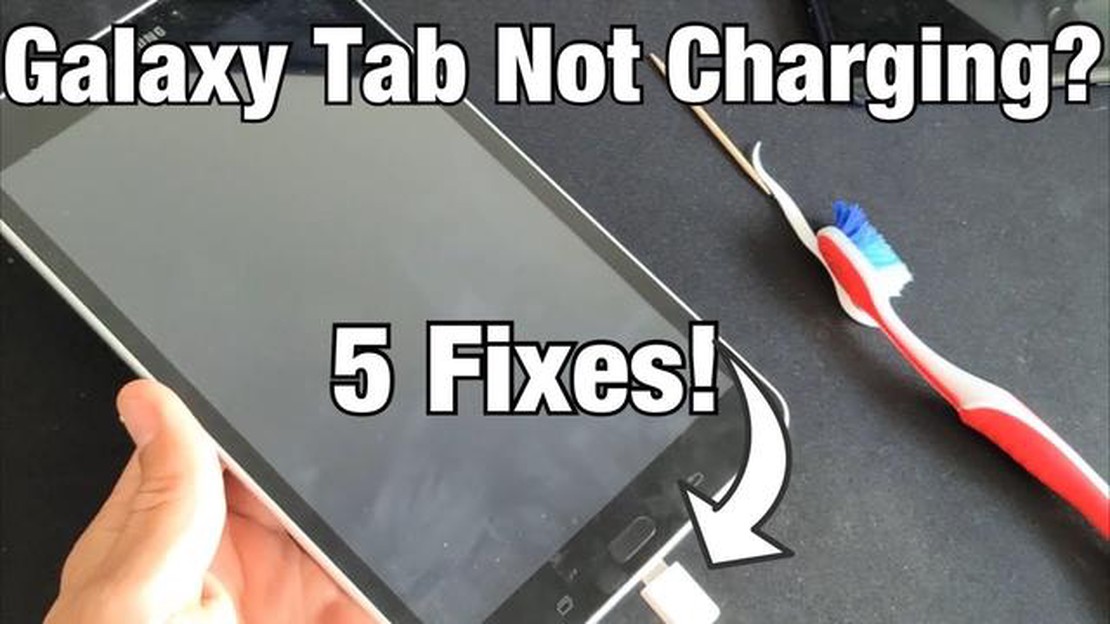
Har du problem med att ladda din Samsung Galaxy Tab S4? Oroa dig inte, du är inte ensam. Många användare har upplevt problem med att deras enhet inte laddas ordentligt eller inte laddas alls. Detta kan vara frustrerande, särskilt om du förlitar dig på din surfplatta för arbete eller underhållning.
Det kan finnas flera orsaker till att din Galaxy Tab S4 inte laddar. Det kan bero på en felaktig laddningskabel, ett problem med laddningsporten eller ett programvaruproblem. I den här felsökningsguiden går vi igenom några enkla steg som hjälper dig att åtgärda laddningsproblemet och få igång din surfplatta igen.
Börja med att kontrollera laddningskabeln och nätadaptern. Se till att båda är ordentligt anslutna till surfplattan och strömkällan. Om möjligt kan du prova att använda en annan laddningskabel och adapter för att se om det löser problemet. Ibland kan en felaktig kabel eller adapter hindra enheten från att laddas ordentligt.
Om problemet kvarstår kan det bero på laddningsporten. Inspektera porten efter damm, skräp eller skador. Rengör porten försiktigt med en mjuk borste eller tryckluft. Var försiktig så att du inte skadar porten ytterligare. När porten är rengjord kan du försöka ladda surfplattan igen för att se om det gör någon skillnad.
Om rengöring av laddningsporten inte löser problemet kan du behöva utföra en programåterställning på din Galaxy Tab S4. Detta kommer att hjälpa till att rensa eventuella tillfälliga programfel som kan påverka laddningsprocessen. För att återställa din enhet, gå till Inställningar och tryck sedan på System. Leta efter alternativet Återställ och välj alternativet Återställ alla inställningar. Observera att detta kommer att radera alla personuppgifter på din surfplatta, så se till att säkerhetskopiera dina viktiga filer innan du fortsätter.
Om inget av dessa felsökningssteg löser laddningsproblemet rekommenderas att du kontaktar Samsungs kundsupport eller besöker ett servicecenter. Det kan finnas ett hårdvaruproblem som kräver professionell hjälp för att lösas. Kom ihåg att förse dem med alla relevanta uppgifter om problemet och alla steg du redan har tagit för att felsöka.
Om din Samsung Galaxy Tab S4 inte laddas ordentligt eller inte laddas alls kan det vara frustrerande och hindra din produktivitet. Det finns dock flera potentiella lösningar som du kan försöka lösa problemet. Här är några felsökningssteg som hjälper dig att lösa problemet:
Om ingen av ovanstående lösningar löser laddningsproblemet med din Galaxy Tab S4 kan det vara ett hårdvaruproblem. I så fall rekommenderas att du kontaktar Samsung Support eller besöker en kvalificerad tekniker för ytterligare hjälp.
Note: Innan du försöker med några felsökningssteg, se till att kontrollera om din surfplattas garanti fortfarande är giltig. Om så är fallet, kontakta Samsung Support för reparation eller utbyte.
Läs också: Hur man fixar kan inte svara på samtal i Android: Samtal fungerar inte felsökningsguide
Det kan finnas flera orsaker till att din Galaxy Tab S4 inte laddas. Här är några vanliga orsaker:
Kom ihåg att om du upplever laddningsproblem med din Galaxy Tab S4 är det viktigt att felsöka och identifiera orsaken innan du överväger några reparations- eller utbytesalternativ.
Om din Samsung Galaxy Tab S4 inte laddas ordentligt kan det vara ganska frustrerande. Det finns dock några felsökningssteg som du kan försöka lösa problemet med:
Om inget av dessa felsökningssteg löser laddningsproblemet rekommenderas att du kontaktar Samsungs support eller besöker ett auktoriserat servicecenter för ytterligare hjälp.
Läs också: Fubo TV Vs Sling TV: Den bästa live streamingtjänsten 2023
Om din Galaxy Tab S4 inte laddas finns det några felsökningssteg du kan prova. Kontrollera först att laddningskabeln och adaptern är korrekt anslutna. Prova att använda en annan laddningskabel eller adapter för att se om problemet ligger i laddaren. Du kan också prova att ladda surfplattan via en dator eller via ett annat eluttag. Om ingen av dessa lösningar fungerar kan det finnas ett problem med batteriet eller laddningsporten, och du bör överväga att kontakta Samsungs support.
Om din Galaxy Tab S4 inte laddar trots att den är ansluten till laddaren kan det finnas några potentiella orsaker. Kontrollera först om laddningsporten är ren och fri från skräp. Ibland kan damm eller smuts blockera anslutningen och förhindra korrekt laddning. Du kan använda en liten borste eller en burk med tryckluft för att rengöra laddningsporten. Om det inte löser problemet kan det vara ett problem med laddningskabeln eller adaptern. Prova att använda en annan kabel och adapter för att se om det löser problemet. Om inte, kan det finnas ett problem med batteriet eller laddningskretsen, och du bör kontakta Samsungs support för ytterligare hjälp.
Om din Galaxy Tab S4 laddas mycket långsamt finns det några felsökningssteg du kan prova. Kontrollera först att du använder den ursprungliga laddningskabeln och adaptern som medföljde din surfplatta. Att använda ocertifierade laddare eller laddare från tredje part kan resultera i långsammare laddningshastigheter. Du kan också prova att ladda din surfplatta utan några skydd eller fodral, eftersom de ibland kan störa laddningsprocessen. Kontrollera också om det finns några appar som körs i bakgrunden och som kan förbruka ström. Att stänga onödiga appar kan hjälpa till att påskynda laddningsprocessen. Om problemet kvarstår kan du behöva överväga att byta ut batteriet eller kontakta Samsungs support för ytterligare hjälp.
Om din Galaxy Tab S4 började laddas men sedan slutade kan det bero på flera olika saker. Kontrollera först om laddningskabeln och adaptern är korrekt anslutna. Ibland kan en lös anslutning avbryta laddningsprocessen. Prova att koppla ur och återanslut kabeln för att säkerställa en säker anslutning. Kontrollera också att laddningsporten är ren och fri från skräp. Om smuts eller damm blockerar anslutningen kan det leda till att laddningen avbryts. Det kan hjälpa att rengöra laddningsporten med en liten borste eller tryckluft. Om problemet kvarstår kan det finnas ett problem med batteriet, laddaren eller laddningskretsen, och du bör kontakta Samsungs support för ytterligare hjälp.
Det är möjligt att åtgärda vissa laddningsproblem på din Galaxy Tab S4 själv, men det beror på det specifika problemet. Om problemet beror på laddningskabeln eller adaptern kan du prova att använda en annan kabel eller adapter för att se om det löser problemet. Rengöring av laddningsporten med en liten borste eller tryckluft kan också hjälpa om det finns smuts eller skräp som blockerar anslutningen. Men om problemet gäller batteriet, laddningskretsen eller några interna komponenter rekommenderar vi att du kontaktar Samsungs support eller lämnar in surfplattan till en professionell tekniker för reparation. Om du öppnar enheten själv kan garantin ogiltigförklaras och ytterligare skador kan uppstå om detta inte görs på rätt sätt.
Det kan finnas flera orsaker till att din Galaxy Tab S4 inte laddas. Det kan vara ett problem med laddaren eller laddningskabeln, ett programvaruproblem eller ett hårdvaruproblem i själva enheten. Det är bäst att felsöka problemet för att fastställa den exakta orsaken.
Om din Galaxy Tab S4 inte laddas finns det några steg du kan ta för att felsöka problemet. Kontrollera först att du använder rätt laddare och laddningskabel. Prova att ansluta laddaren till ett annat eluttag för att utesluta problem med eluttaget. Starta om enheten eftersom det kan vara ett programvaruproblem som orsakar problemet. Om inget av dessa steg löser problemet kan du behöva kontakta kundsupport eller besöka ett servicecenter för att få enheten inspekterad.
Hur man fixar YouTube TV fungerar inte på Roku-problemet Om du är en Roku-användare och tycker om att titta på YouTube TV på din streamingenhet kan du …
Läs artikelHur man använder Android-telefoner som trådlösa datorhögtalare Modern teknik gör att vi kan använda våra enheter i olika kombinationer och för olika …
Läs artikelHur man fixar Hisense TV stänger av problemet Om du äger en Hisense-TV och den fortsätter att stängas av på egen hand är du inte ensam. Detta är ett …
Läs artikelHur man laddar ner Instagram-videor till datorn. Instagram är ett av de mest populära sociala nätverken där användare delar sina foton och videor. …
Läs artikelSå här åtgärdar du felet med Galaxy S9 Plus Insert SIM card Har du problem med din Galaxy S9 Plus och ser det frustrerande felmeddelandet “Sätt i …
Läs artikelHur man fixar Elden Ring fortsätter att krascha problem Om du är ett fan av det mycket efterlängtade spelet Elden Ring kanske du har stött på det …
Läs artikel